发布日期:2023-05-23 浏览次数:
今天小维给大家说说有关工程图的标注技巧,而在模型项目可以自动标注工程图尺寸,但由于它标注的尺寸排列杂乱,有些工程师不太喜欢这个功能,接下来,我们先从如何将设计阶段标注的公差导入工程图来说起。
如图所示的模型的中心小孔有配合关系,在建模的时候标注了公差等级。这种在设计阶段直接注出公差的做法更符合我们的思维逻辑,和设计过程更吻合。
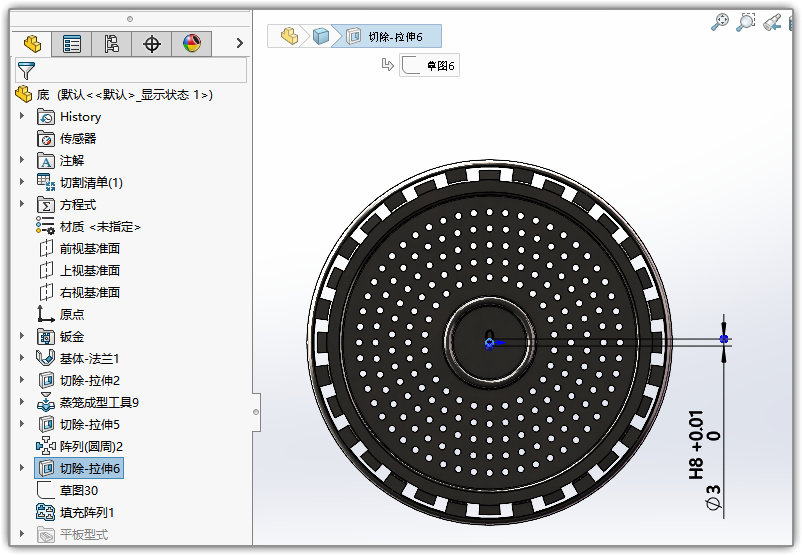
在出工程图时,我们可以直接将这个尺寸导入。
进入工程图,点击【模型项目】,来源选择【整个模型】,尺寸类型里仅选择【公差尺寸】,这样所有带有公差的尺寸会被自动标注。
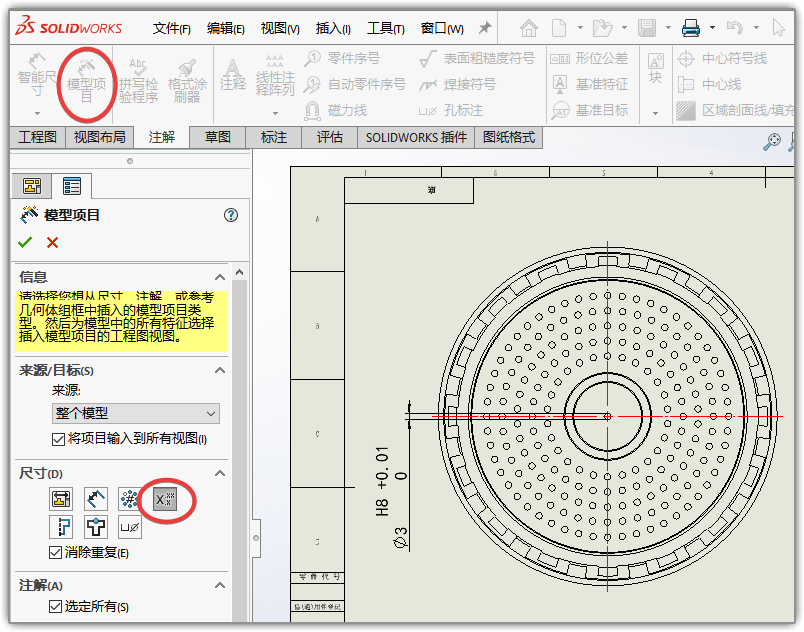
其实你完全可以根据标注所选,多选尺寸类型,一键完成尺寸的自动标注。模型项目里的其它选项合理利用,这样可以进行自动标注。
如果我们想控制某个尺寸不要显示在工程图里的话,也是可以实现的,我们在建模时,只要在输入尺寸对话框时取消勾选【标注要输入工程图的尺寸】即可。
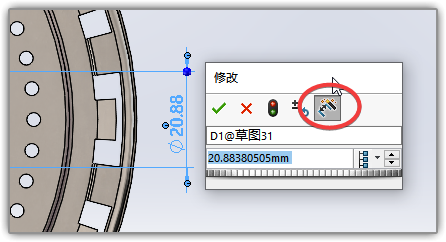
再次回到我们的工程图中,这次我们来重新生成标注,不过这时我们取消【在草图中使用尺寸放置】这个前面的勾。你会发现自动标注的尺寸排列得稍微规整了一些。
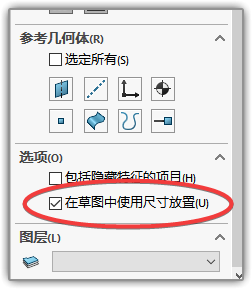
你还可以框选标注好的尺寸,对它进行排列,框选尺寸,这时鼠标不要动,否则会跳出【尺寸调色板】,一定要把鼠标移动至图标上,选择合适的排列方式。
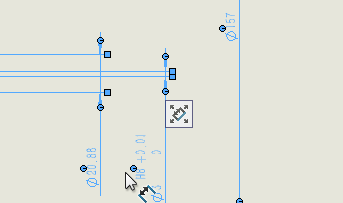
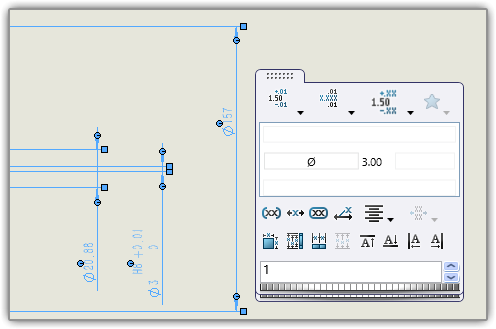
获取Solidworks报价
填写相关信息,获取Solidworks产品最新价格!